Criar um gancho de serviço para o Azure DevOps com o Slack
Azure DevOps Services | Azure DevOps Server 2022 - Azure DevOps Server 2019
Neste artigo, saiba como postar mensagens no Slack em resposta a eventos em sua organização de DevOps do Azure, como compilações concluídas, alterações de código, solicitações pull, versões, alterações de itens de trabalho e muito mais.
Observação
Para os Serviços de DevOps do Azure, recomendamos que você use o seguinte conjunto de aplicativos que oferecem recursos para integração com o Slack.
Aplicativo do Azure Boards para Slack
O aplicativo Azure Boards para Slack ajuda a criar e monitorar facilmente itens de trabalho de seus canais do Slack. Você pode criar itens de trabalho usando um comando de barra ou usar ações de mensagem para converter conversas no canal em itens de trabalho. Você também pode configurar e gerenciar assinaturas para receber notificações em seus canais sempre que itens de trabalho forem criados ou atualizados.
Aplicativo do Azure Pipelines para Slack
O aplicativo Azure Pipelines para Slack ajuda a monitorar facilmente os eventos em seus pipelines. Você pode configurar e gerenciar assinaturas para compilações concluídas, lançamentos, aprovações pendentes e muito mais no aplicativo e receber notificações para esses eventos em seus canais. Você também pode aprovar implantações de lançamento de seus canais.
Aplicativo Azure Repos para Slack
O aplicativo Azure Repos para Slack ajuda a monitorar facilmente os eventos em seus repositórios. Você pode configurar e gerenciar assinaturas para confirmações de código, criação e atualizações de relações públicas e muito mais, e receber notificações para esses eventos em seus canais.
Pré-requisitos
Consulte a documentação do Slack, Enviando mensagens usando Webhooks de entrada para entender o processo de uso de Web Hooks para enviar informações por push para um canal do Slack.
Criar um aplicativo personalizado no Slack
Criar um novo aplicativo do Slack
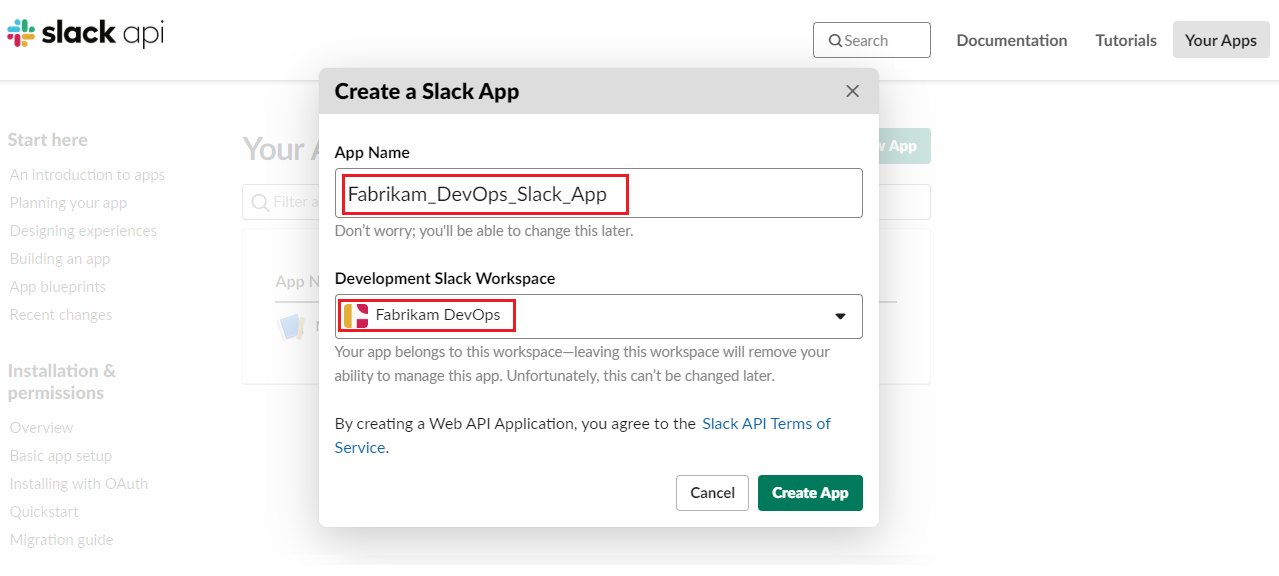
Ativar o Gancho da Web de entrada e adicionar um novo Gancho da Web ao espaço de trabalho desejado
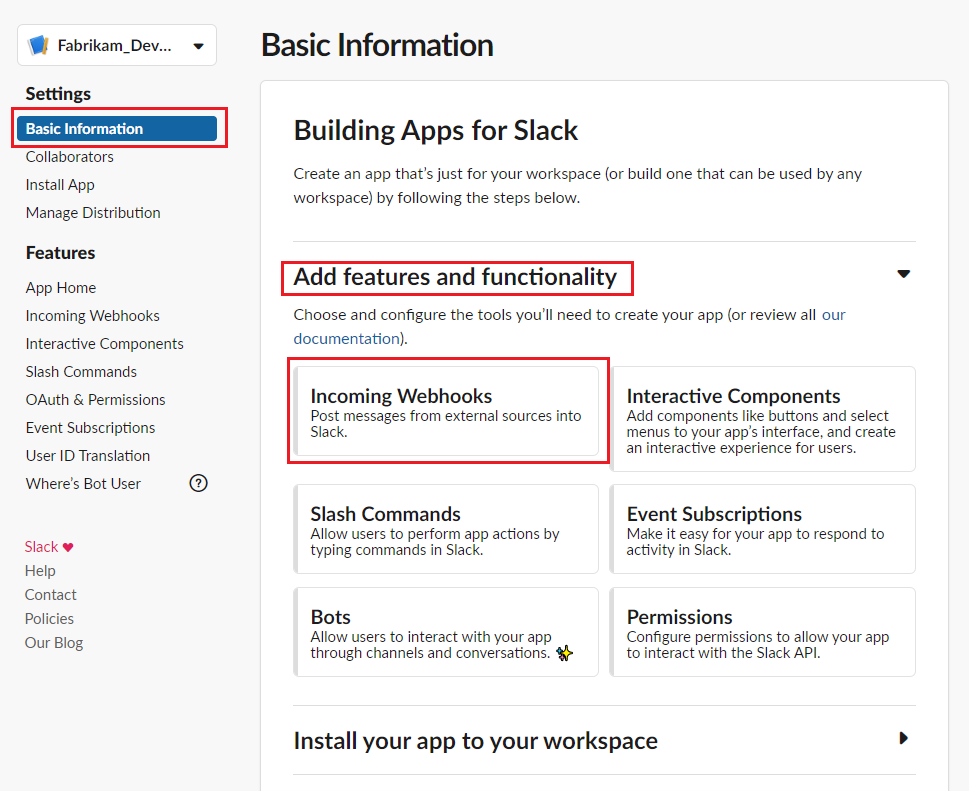
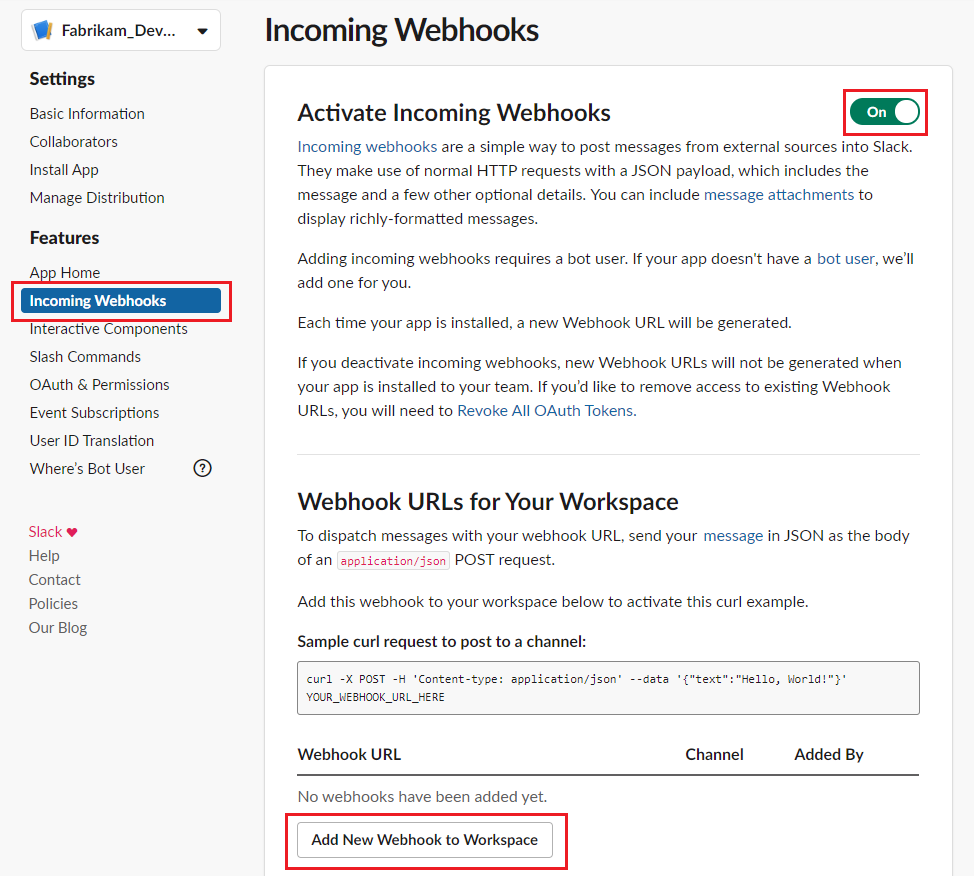
Selecione o canal para o qual o Web Hook deve ser criado.
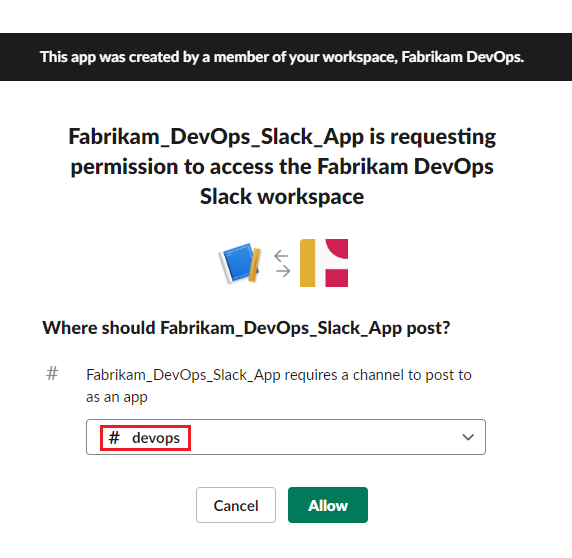
Copie a URL do Gancho da Web e vá para o Azure DevOps.
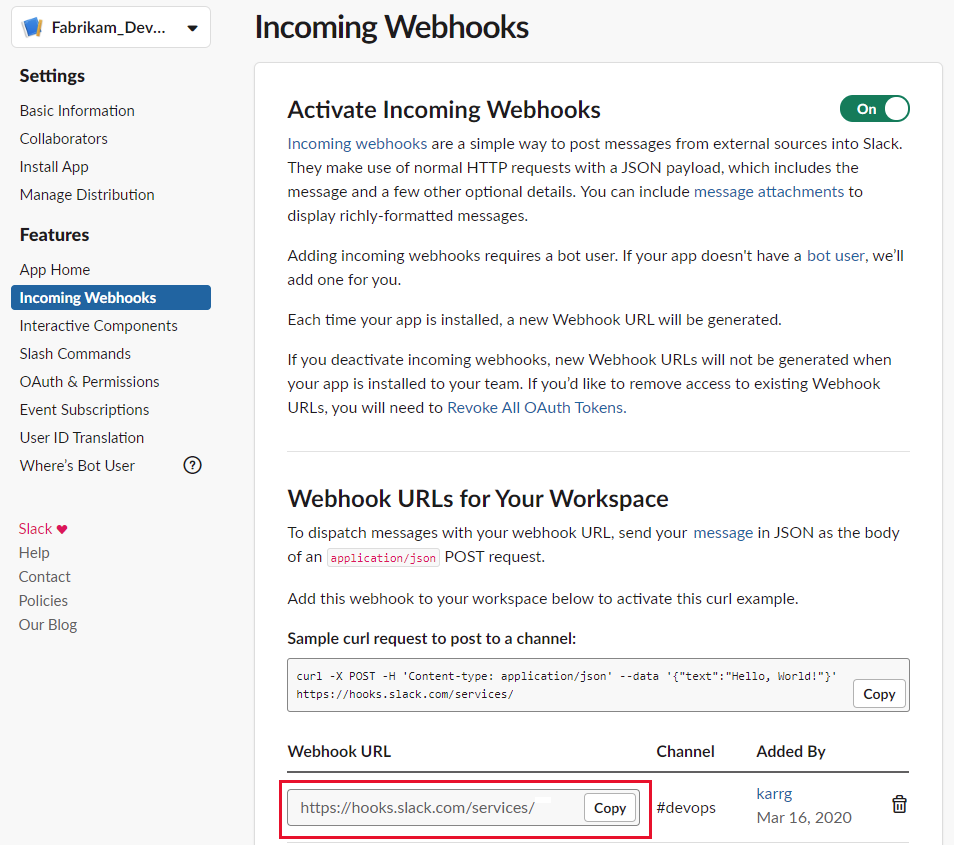
Criar uma assinatura de gancho de serviço em sua organização
Vá para a página Ganchos de serviço do projeto.
https://{orgName}/{project_name}/_settings/serviceHooks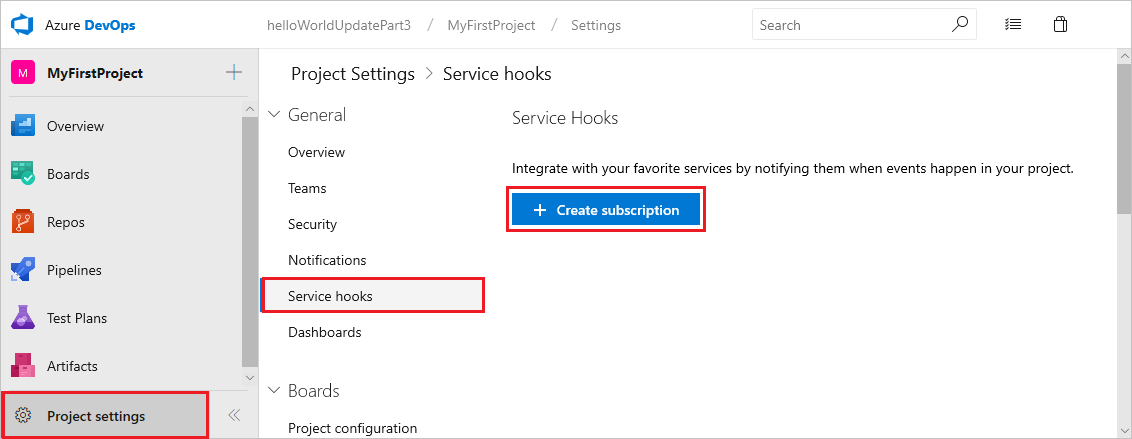
Escolha Criar assinatura.
Escolha os tipos de eventos que você deseja que apareçam no seu canal do Slack.
Você pode filtrar cada um dos gatilhos de maneiras específicas. Por exemplo, filtre o gatilho de solicitação pull criado no repositório no qual a solicitação pull ocorre, a ramificação de destino à qual ela se aplica e os membros da equipe necessários ou convidados a revisar a solicitação.
Cole a URL do Gancho da Web da integração do Slack que você criou e selecione Concluir.
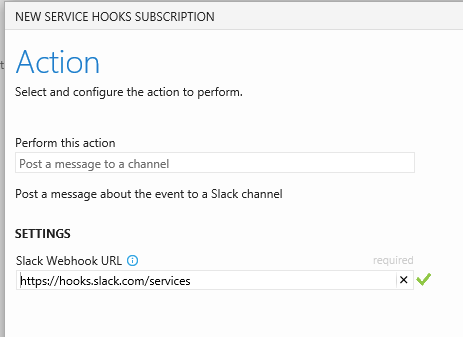
Quando o evento ocorre em seu projeto, uma notificação aparece no canal do Slack da sua equipe.
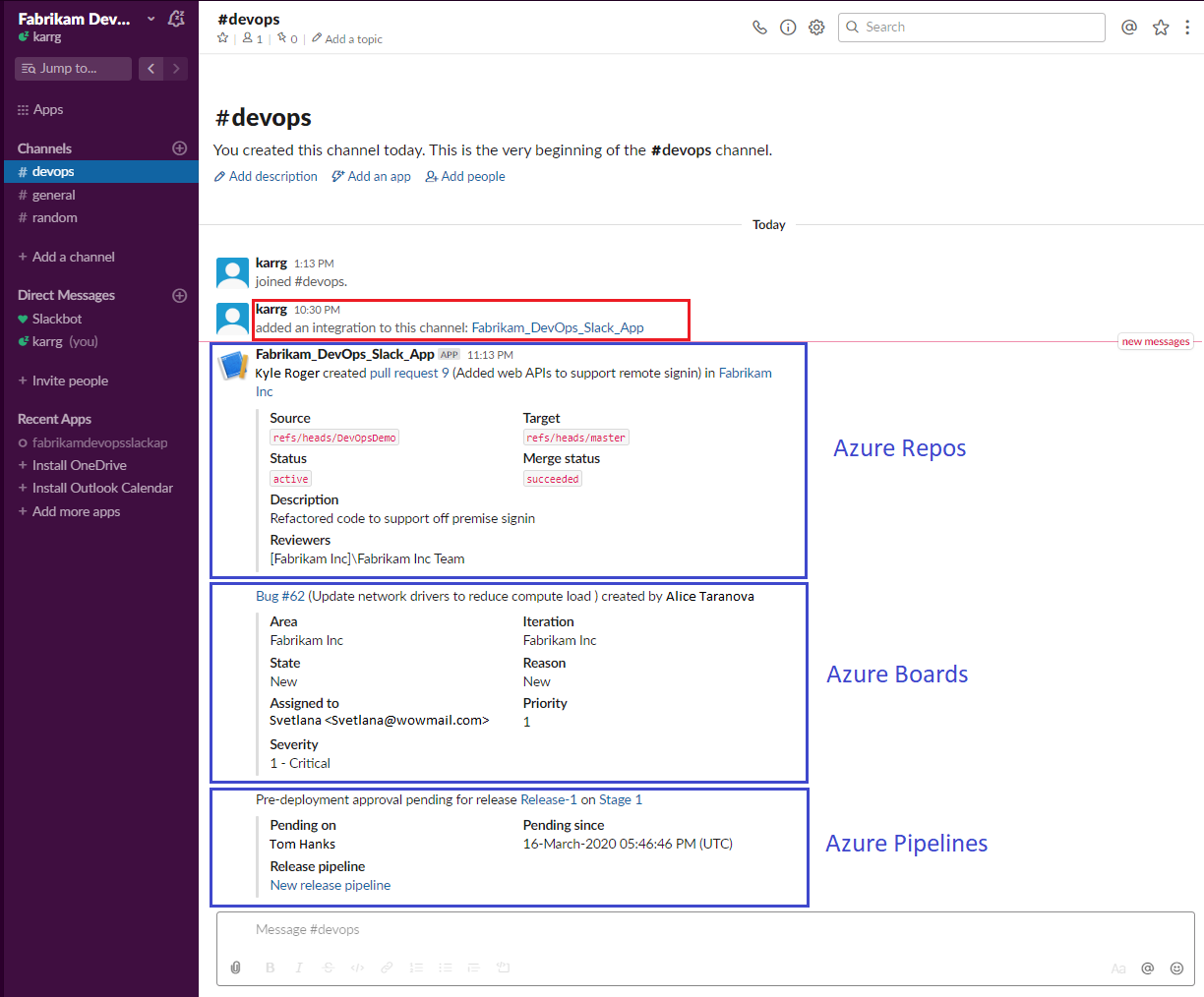
Perguntas Frequentes
P: Por que não tenho os eventos pull request como opção quando configuro meu gatilho?
R: As solicitações pull só estão disponíveis com projetos que usam o Git. Se seu projeto usa TFVC, os gatilhos de eventos pull não estão disponíveis e seu evento de código é chamado de "Code check-in" em vez de "Code pushed".
P: Como posso fazer com que vários eventos apareçam no meu canal do Slack?
R: Crie uma nova assinatura para cada tipo de evento desejado. Por exemplo, se você quiser ver falhas de compilação e novos itens de trabalho no canal do Slack, crie mais duas assinaturas.
Comentários
Em breve: Ao longo de 2024, eliminaremos os problemas do GitHub como o mecanismo de comentários para conteúdo e o substituiremos por um novo sistema de comentários. Para obter mais informações, consulte https://aka.ms/ContentUserFeedback.
Enviar e exibir comentários de